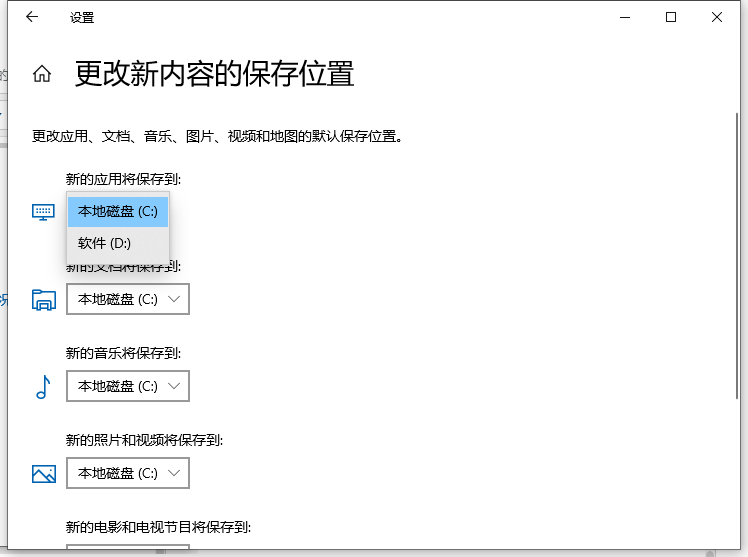win10电脑默认下载c盘怎么修改?如果我们不想让win10下载的新应用文件都自动保存到c盘,占用c盘空间的话,我们可以修改win10下载路径。那win10电脑默认下载c盘怎么修改呢?下文就演示下修改win10下载路径的方法步骤,一起来学习一下吧。
1、首先打开win10电脑桌面的开始菜单,在弹出的菜单中选择“设置”进入。
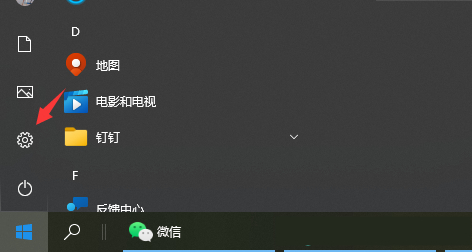
2、在设置窗口中,点击“系统”图标进入。

3、然后继续在新窗口点击左侧边栏的“存储”选项。
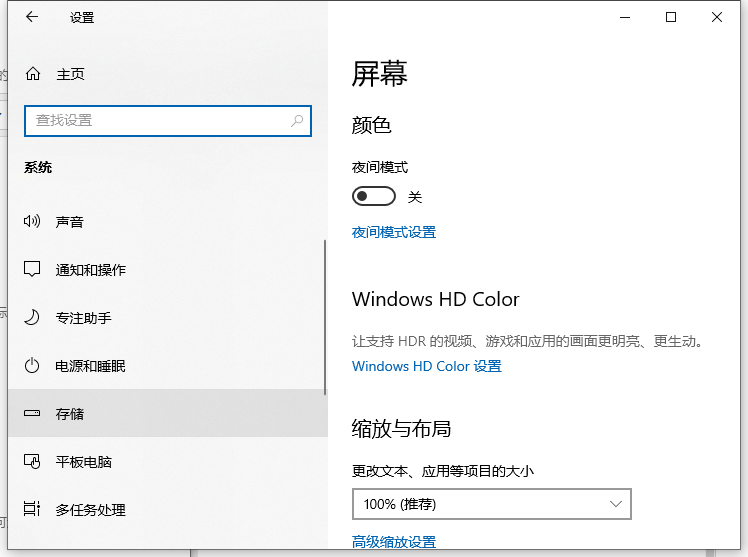
4、选择右侧的“更改新内容的保存位置”选项点击。
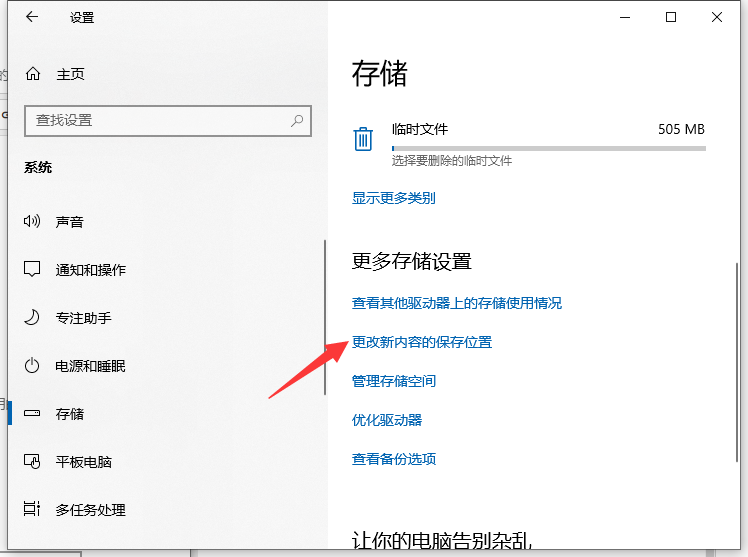
5、在打开的页面中,在“新的应用将保存到”下拉菜单中选择默认安装路径为C盘以外的其他存储盘即可。